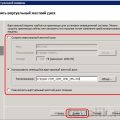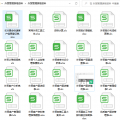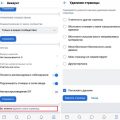Ошибка 80072f8f при активации Windows может возникнуть из-за проблем с датой и временем на вашем компьютере. Эта ошибка может возникать при попытке активации Windows или обновления операционной системы. Она указывает на то, что ваш компьютер не может установить безопасное соединение с серверами активации Microsoft из-за неправильной даты или времени.
Существует несколько причин, по которым может возникать ошибка 80072f8f при активации Windows. Возможно, дата и время на вашем компьютере установлены неверно, или может потребоваться обновление сертификатов безопасности операционной системы. Кроме того, неправильно настроенные настройки сетевого подключения могут вызвать эту ошибку.
Если вы столкнулись с ошибкой 80072f8f при активации Windows, не отчаивайтесь. Существует несколько способов исправить эту ошибку. В этой статье мы рассмотрим несколько рекомендаций, которые могут помочь вам в этом.
Что такое ошибка 80072f8f
Она может возникнуть по следующим причинам:
- Неправильно установленная дата и время на компьютере.
- Проблемы с интернет-соединением, что приводит к невозможности связи с сервером активации.
- Установленный сертификат безопасности сервера недействителен или истек.
Для исправления этой ошибки, вам могут понадобиться следующие действия:
- Проверьте и исправьте дату и время на своем компьютере, убедитесь, что они установлены правильно.
- Убедитесь, что ваше интернет-соединение функционирует должным образом и нет проблем с подключением к серверу активации.
- Удалите недействительный или истекший сертификат безопасности сервера и установите новый.
После выполнения этих действий, попробуйте снова активировать Windows. Если ошибка 80072f8f все еще возникает, возможно, проблема связана с другими факторами, такими как проблемы с вашим антивирусным программным обеспечением или настройками брандмауэра.
В таком случае, рекомендуется обратиться к специалисту по поддержке Windows для получения дальнейшей помощи в устранении этой ошибки.
Какие проблемы она вызывает
Ошибка активации Windows с кодом 80072f8f может вызвать несколько проблем:
- Невозможность активировать операционную систему Windows
- Ограничение доступа к определенным функциям и возможностям операционной системы
- Появление постоянных уведомлений об активации Windows
- Потеря связи с активационными серверами Windows, что может привести к проблемам с обновлением операционной системы и уязвимостями безопасности
Ошибка 80072f8f может быть вызвана неправильным временем и датой на компьютере, проблемами с сертификатами безопасности или сетевыми настройками. Устранение этой ошибки важно для обеспечения безопасности и правильной работы операционной системы Windows.
Что вызывает ошибку
Ошибку при активации Windows с кодом 80072f8f можно вызвать различными причинами:
- Проблемы с датой и временем: Ошибка может возникнуть, если на вашем компьютере неправильно установлена дата или время. Windows использует время и дату для проверки сертификатов безопасности, и если они указаны неправильно, активация может не произойти.
- Неправильные настройки прокси-сервера: Если вы подключены к интернету через прокси-сервер, то неправильные настройки могут вызывать ошибку при активации Windows.
- Проблемы с SSL-сертификатами: Если у вас установлены неправильные или устаревшие сертификаты безопасности, ошибка может возникнуть при активации.
Важно также отметить, что данная ошибка может возникать по разным причинам, поэтому решение проблемы может отличаться в каждом конкретном случае. Рекомендуется обратиться к специалисту или в официальную поддержку Microsoft для получения подробной помощи.
Какие версии Windows она затрагивает
Ошибка 80072f8f при активации Windows может возникать на различных версиях операционной системы, включая следующие:
- Windows 10
- Windows 8.1
- Windows 8
- Windows 7
- Windows Vista
- Windows Server 2019
- Windows Server 2016
- Windows Server 2012 R2
- Windows Server 2012
- Windows Server 2008 R2
- Windows Server 2008
Она может проявляться как на 32-битных, так и на 64-битных версиях операционной системы.
Как исправить ошибку 80072f8f
Ошибка 80072f8f в Windows связана с проблемами при подключении к серверам для активации операционной системы. Эта ошибка может возникнуть из-за неправильной даты и времени на компьютере или проблем с сертификатами безопасности.
Чтобы исправить ошибку 80072f8f, следуйте этим рекомендациям:
1. Проверьте дату и время на компьютере:
Убедитесь, что дата и время на вашем компьютере установлены правильно. Если дата и время не совпадают с текущими значениями, исправьте их вручную или настройте автоматическую синхронизацию с серверами времени.
2. Обновите сертификаты безопасности:
Периодически сертификаты безопасности устаревают и могут вызывать проблемы при активации Windows. Чтобы обновить сертификаты безопасности, выполните следующие действия:
- Нажмите Win + R на клавиатуре, чтобы открыть окно «Выполнить».
- Введите certmgr.msc и нажмите клавишу Enter, чтобы открыть Менеджер сертификатов.
- Раскройте раздел Доверенные корневые центры сертификации.
- Щелкните правой кнопкой мыши на сертификате Автономному ЦС, выберите Все задачи и затем Обновить сертификаты.
- После завершения обновления сертификатов безопасности перезапустите компьютер и повторите попытку активации Windows.
3. Установите корневой сертификат:
Если проблема с сертификатами безопасности не была решена, вам может понадобиться установить корневой сертификат вручную. Чтобы сделать это, перейдите на сайт поставщика сертификатов безопасности и загрузите необходимый корневой сертификат. Затем следуйте инструкциям по его установке и перезапустите компьютер.
4. Обратитесь в службу поддержки Microsoft:
Если ни одно из вышеуказанных действий не помогло исправить ошибку 80072f8f, лучшим решением будет обратиться в службу поддержки Microsoft или посетить их официальный форум, где вы сможете получить дальнейшую помощь и инструкции.
Исправление ошибки 80072f8f в Windows является важным для активации операционной системы и позволяет получить доступ ко множеству функций и обновлений. Следуйте вышеуказанным рекомендациям, чтобы успешно исправить эту ошибку и наслаждаться полноценной работой компьютера.
Обновление даты и времени
Если при активации Windows возникает ошибка 80072f8f, одной из возможных причин может быть несоответствие даты и времени на вашем компьютере. В таком случае, обновление даты и времени может решить проблему.
Следуйте инструкциям ниже для обновления даты и времени на компьютере:
- Щелкните правой кнопкой мыши на значке «Часы» в правом нижнем углу панели задач и выберите «Настройки даты/времени».
- В открывшемся окне «Дата и время» щелкните на вкладке «Время» и убедитесь, что «Автоматически настраивать время» включено.
- Проверьте, установлен ли правильный часовой пояс на вкладке «Часовой пояс». Если необходимо, измените его, выбрав нужную зону.
- На вкладке «Интернет-время» нажмите кнопку «Изменить настройки» и установите флажок возле «Синхронизировать с сервером времени Windows».
- Выберите сервер времени из списка или введите адрес сервера вручную, затем нажмите «Обновить сейчас» и «OK».
После того как вы провели обновление даты и времени, попробуйте повторить активацию Windows. Ошибка 80072f8f, связанная с несоответствием даты и времени, должна быть исправлена. Если проблема не устранена, обратитесь в службу поддержки Microsoft для получения дополнительной помощи.
Проверка текущей даты и времени
Чтобы исправить ошибку 80072f8f при активации Windows, необходимо убедиться, что дата и время на компьютере установлены правильно.
Для этого выполните следующие действия:
- Щелкните на значок часов в правом нижнем углу экрана (рядом с другими системными уведомлениями).
- В открывшемся окне выберите «Изменить дату и время настроек».
- Проверьте, что текущая дата и время установлены правильно.
- Если дата или время указаны неверно, щелкните по каждому полю и введите правильные данные.
- После внесения изменений нажмите кнопку «Применить» и «ОК», чтобы закрыть окно.
После выполнения этих действий перезапустите компьютер и попробуйте активировать Windows снова. Если ошибка 80072f8f не исчезнет, проверьте настройки времени и даты в BIOS (Basic Input/Output System) компьютера.
Корректировка настроек даты и времени
Одной из причин, по которой возникает ошибка активации Windows 80072f8f, может быть неправильно настроенная дата и время на компьютере. Чтобы исправить эту ошибку, следует проверить и скорректировать настройки даты и времени. Вот несколько шагов, которые можно выполнить:
- Щелкните по значку часов в правом нижнем углу панели задач.
- Выберите пункт «Изменение даты и времени».
- Убедитесь, что на вкладке «Время и дата» отображается правильная дата и время. Если дата или время неверны, щелкните по кнопке «Изменить дату и время» и внесите необходимые изменения.
- Перейдите на вкладку «Internet Time» и щелкните по кнопке «Change settings».
- Установите флажок рядом со значением «Synchronize with an Internet time server» и выберите сервер времени из списка.
- Нажмите кнопку «Update now» и дождитесь завершения синхронизации.
- Нажмите «OK» для сохранения изменений.
После выполнения этих шагов, проверьте, устранена ли ошибка активации Windows 80072f8f. Если ошибка продолжает возникать, возможно, проблема не связана с настройками даты и времени, и вам следует обратиться за дополнительной помощью.
Обновление сертификатов
Ошибка 80072f8f при активации Windows может возникать из-за проблем с датой и временем на компьютере или возрастания сертификатов на систему.
Один из способов исправления этой ошибки — это обновление сертификатов на компьютере.
Вы можете обновить сертификаты, следуя этим шагам:
Шаг 1: Откройте «Панель управления» и найдите раздел «Сертификаты» или «Сертификаты центра управления.»
Примечание: Внешний вид и название раздела могут зависеть от версии Windows, которую вы используете. Если вы не можете найти «Сертификаты» в «Панели управления», попробуйте воспользоваться поиском.
Шаг 2: Выберите «Персональные» или «Личные» сертификаты.
Шаг 3: Щелкните правой кнопкой мыши на сертификате с названием «Microsoft Root Authority» или «Microsoft Root Certificate Authority» и выберите «Обновить сертификат.»
Шаг 4: Подтвердите обновление сертификата, если вам будет предложено.
После обновления сертификатов, попробуйте снова активировать Windows и проверьте, если ошибка 80072f8f исчезла.
Если эта ошибка по-прежнему возникает, рекомендуется связаться с поддержкой Windows или IT-специалистом для дальнейшего решения проблемы.
Проверка сертификатов
Ошибка 80072f8f при активации Windows обычно возникает из-за проблем с сертификатами на вашем компьютере. Эта ошибка указывает на неправильное время и дату на вашем устройстве или на проблемы с сертификатами, которые используются для проверки подлинности Windows.
Чтобы исправить эту ошибку, выполните следующие действия:
- Убедитесь, что время и дата на вашем компьютере установлены правильно. Если время и дата не совпадают с текущими, исправьте их, а затем попробуйте активировать Windows снова.
- Проверьте сертификаты на вашем компьютере. Для этого выполните следующие шаги:
- Нажмите на кнопку «Пуск» и введите «mmc» в поле поиска.
- Нажмите Enter.
- В верхнем меню выберите «Файл» и «Добавить/удалить снимок состояния».
- Выберите «Сертификаты» и нажмите «Добавить».
- Выберите «Компьютерный счёт» и нажмите «Далее».
- Выберите «Локальный компьютер» и нажмите «Завершить».
- Нажмите «OK».
- Найдите «Доверенные корневые центры сертификации» в левой панели и разверните его.
- Нажмите правой кнопкой мыши на «Сертификаты» и выберите «Все задачи» и «Импортировать».
- Следуйте указаниям мастера импорта сертификата и выберите сертификат, который вы хотите импортировать.
- Повторите этот процесс для всех остальных сертификатов, которые вы можете найти в «Доверенные корневые центры сертификации».
- После того как вы импортировали все необходимые сертификаты, перезагрузите компьютер и попробуйте активировать Windows снова.
Если эти действия не помогли решить проблему, рекомендуется обратиться за помощью на официальный форум Windows или связаться с технической поддержкой Microsoft.
Установка недостающих сертификатов
При возникновении ошибки с кодом 80072f8f при активации Windows, причиной может быть отсутствие или неправильная установка необходимых сертификатов. Для решения этой проблемы вам потребуется установить недостающие сертификаты на вашем компьютере.
Вот несколько шагов, которые нужно предпринять для установки недостающих сертификатов:
- Скачайте недостающие сертификаты: Необходимо найти и скачать отсутствующие сертификаты. Чаще всего они предоставляются официальным сайтом Microsoft или другими надежными источниками. Убедитесь, что вы загружаете сертификаты только с доверенных и проверенных источников.
- Установите сертификаты: После скачивания сертификатов откройте файлы и следуйте инструкциям по установке. Обычно сертификаты устанавливаются с помощью стандартного мастера установки. Убедитесь, что вы устанавливаете сертификаты на правильный компьютер и в правильном порядке.
- Перезагрузите компьютер: После установки сертификатов рекомендуется перезагрузить компьютер, чтобы изменения вступили в силу. Помните, что некоторые сертификаты могут также требовать установки дополнительного программного обеспечения или обновлений системы.
После выполнения этих шагов попробуйте повторить процедуру активации Windows. В большинстве случаев установка недостающих сертификатов решает проблему и позволяет успешно активировать операционную систему.
Примечание: Если у вас возникают проблемы с установкой или использованием недостающих сертификатов, рекомендуется обратиться к официальной документации Microsoft или попросить помощи у специалистов.
Проверка системного времени
Чтобы исправить данную ошибку, необходимо проверить правильность установки времени и даты на компьютере:
| Шаг 1: | Нажмите на кнопку «Пуск» и выберите «Параметры». |
| Шаг 2: | В разделе «Время и язык» выберите «Дата и время» и убедитесь, что установлено правильное текущее время и дата. |
| Шаг 3: | Если время и дата на компьютере неправильные, измените их с помощью кнопки «Изменить». |
| Шаг 4: | Проверьте, настроены ли часовой пояс и регион на компьютере правильно. |
| Шаг 5: | Нажмите на кнопку «Синхронизировать с сервером времени» для обновления текущего времени с серверами Windows. |
После выполнения вышеуказанных шагов проверьте, исправилась ли ошибка при активации Windows 80072f8f. Если ошибка все еще продолжает возникать, возможно требуется изменить другие настройки или воспользоваться другим методом исправления данной ошибки.
Использование команды «net time»
Чтобы исправить эту ошибку, следуйте инструкциям ниже:
- Откройте командную строку от имени администратора. Для этого щелкните правой кнопкой мыши на кнопке «Пуск» и выберите «Командная строка (администратор)».
- Введите следующую команду:
net time /set. - Дождитесь завершения выполнения команды.
- Перезагрузите компьютер.
- Попробуйте снова активировать Windows.
Команда «net time» позволяет установить правильное время на компьютере путем синхронизации с временным сервером. Это может помочь преодолеть ошибку активации Windows 80072f8f и успешно активировать операционную систему.